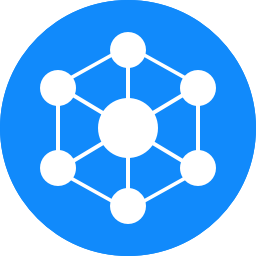
FlexiHub(USB共享软件)
v3.6.12561 官方版- 软件大小:7.07 MB
- 更新日期:2020-07-10 17:04
- 软件语言:英文
- 软件类别:网络共享
- 软件授权:免费版
- 软件官网:待审核
- 适用平台:WinXP, Win7, Win8, Win10, WinAll
- 软件厂商:

软件介绍 人气软件 下载地址
FlexiHub提供简单的设备共享设置功能,启动软件以后就可以将本地的设备共享,其他电脑可以使用USB设备登录账户,让更多用户可以使用USB设备办公,例如您制作了USB加密狗,例如您申请了银行的网银UKEY设备,可以使用这款软件将其设置为共享,将USB设备插入到电脑,启动FlexiHub软件将其设置为共享状态,邀请其他设备连接到FlexiHub,这样就可以在远程的计算机使用USB设备或者是相关的串行端口,本软件操作简单,
支持锁定设置功能,如果不继续共享就可以锁定,支持发出邀请功能,可以邀请其他电脑连接,也支持接受邀请功能,如果看到其他电脑发出的连接邀请就可以点击接受!
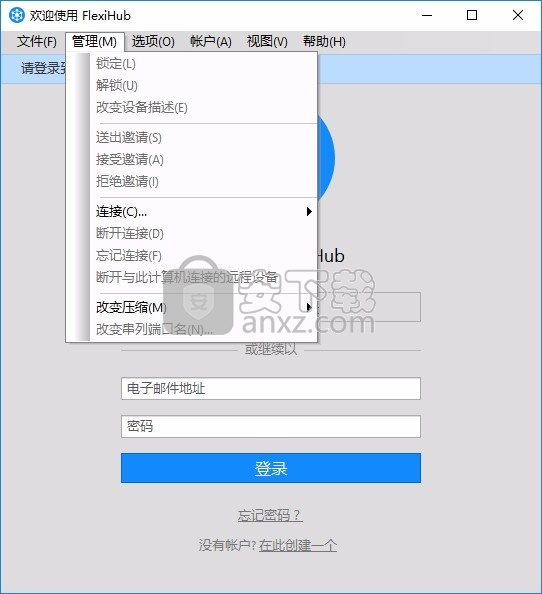
软件功能
1、在任何计算机上访问远程USB和串行端口
借助FlexiHub,您可以实时使用任何设备-无论是与隔壁房间中的计算机连接,还是在办公室,甚至在国外时,都可以使用。连接了共享USB和串行设备的不同计算机显示为可以立即远程访问的节点。
2、远程连接和断开与USB和串行端口的连接
FlexiHub使您可以远程管理虚拟USB设备-连接到虚拟USB设备,然后断开连接,而无需实际在远程站点。而且,有了新的“保持连接活动”选项,您就不必担心工作中断或数据损坏,以防Internet连接断开,因为共享设备将仍然存在于远程计算机上并等待。要恢复的连接。
3、邀请他人使用共享的USB和串行设备
现在,您可以邀请其他FlexiHub帐户所有者连接到您的设备。它使您无需与其他人共享您的帐户凭据,同时还使您可以通过USB远程访问每个设备进行细粒度控制。
4、USB共享管理
您可以阻止任何USB或串行端口设备通过TCP / IP网络共享,这样就无法在FlexiHub的帮助下远程使用它。锁定的设备将不会显示在远程节点上,因此未经您的允许,任何人都无法连接到该设备。
5、自定义USB over Network App开发
FlexiHub的定制产品开发选项可最大程度地提高您的业务效率。我们的技术专家已准备就绪,可以帮助您准确了解构建直接针对您的业务需求量身定制的定制软件并将其付诸实践的过程。
6、通过高级FlexiChat进行通信
共享和访问远程USB / COM设备时,通过FlexiChat与评论和反应进行交互。从现在开始,FlexiHub订户具有高级选项,可以直接与登录同一FlexiHub帐户的其他用户聊天。适用于Windows操作系统。
软件特色
1、独家USB网络共享技术
FlexiHub是独特的以太网USB软件,可通过Internet共享USB和COM端口设备,从而使它们可在远程计算机上使用。现在,您可以在办公室中自由访问插入到家用PC的USB加密狗,也可以连接到已通过网络与您共享的任何设备。
2、通过网络连接的安全USB
FlexiHub部署了用于通信的高级安全性-2048位SSL加密。它还为数据传输提供了额外的保护层。由于具有最大的加密安全性,因此在通过Wi-Fi共享USB并远程使用串行端口设备时,您无需担心敏感数据。
3、专用通讯服务器
由于FlexiHub可以通过其自己的USB重定向器服务器发送流量,因此您的计算机不一定需要公共IP地址。尽管您的本地计算机不会直接“看到”插入了USB或串行端口设备的另一台计算机,但是由于有了FlexiHub,您仍然可以远程连接到该设备。
4、流量压缩
数据传输期间的流量压缩有助于加快与某些类型的设备的交互并减少Internet流量。对于那些以未压缩格式传输数据的USB或串行端口设备,或者当您想在远程桌面上使用USB时,这可能很有用。您可以根据需要在最佳速度和最佳大小的流量压缩之间进行选择。
安装方法
1、打开flexihub3.6.12561.exe软件直接启动,点击下一步
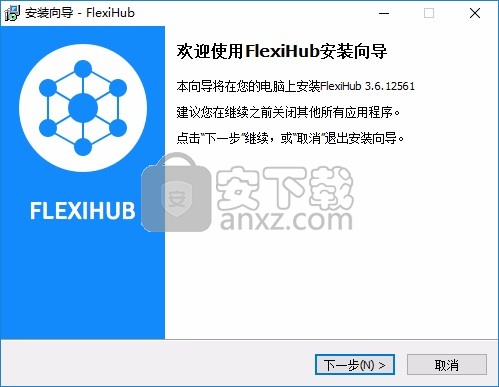
2、提示软件的安装协议内容
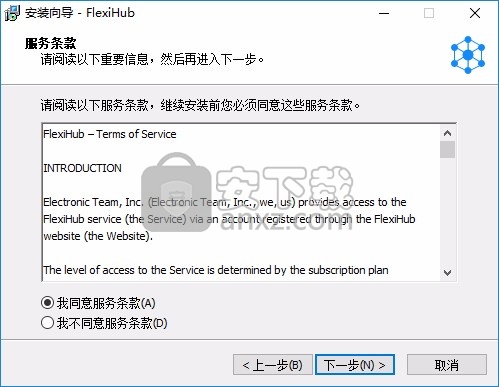
3、软件的安装地址C:\Program Files\Electronic Team\FlexiHub
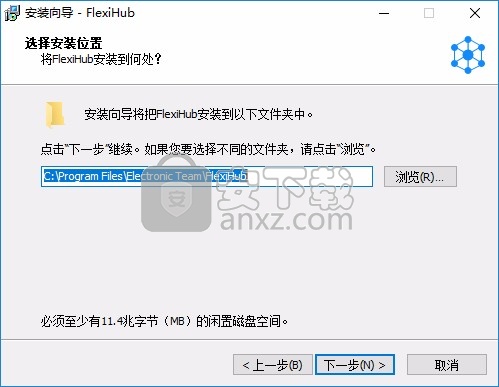
4、软件的安装快捷方式名字
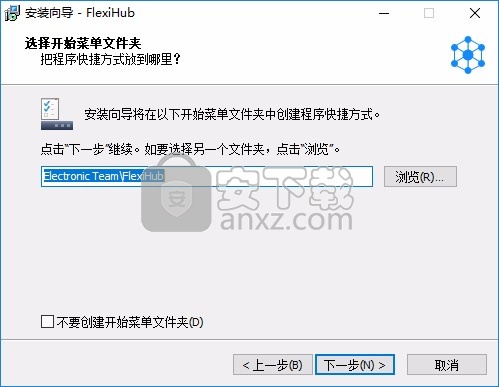
5、提示启动图标设置,勾选这个选项
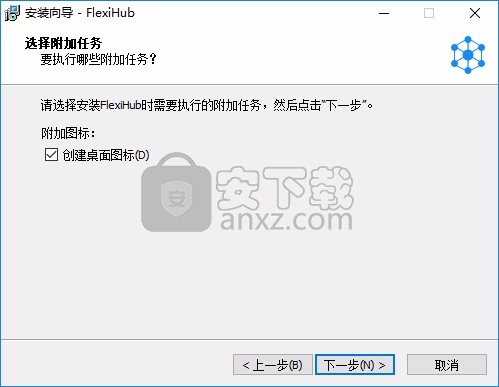
6、软件设置的内容都在这里显示,点击安装
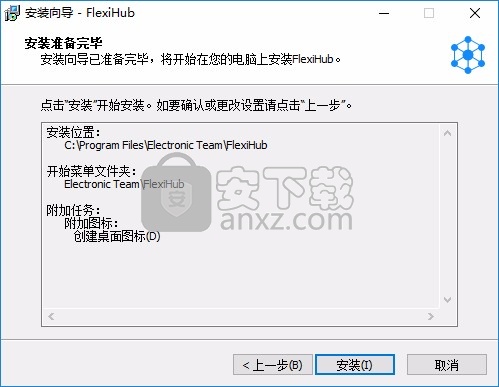
7、显示FlexiHub的安装进度界面,等待软件安装结束吧
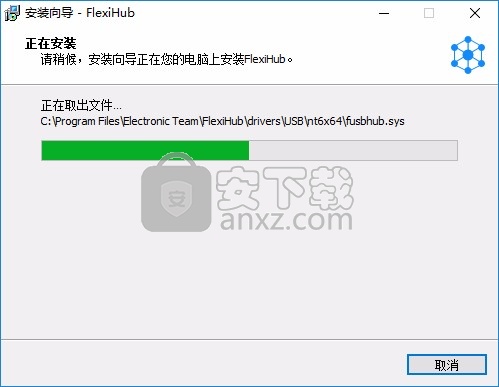
8、提示安装完毕界面,点击完成启动FlexiHub
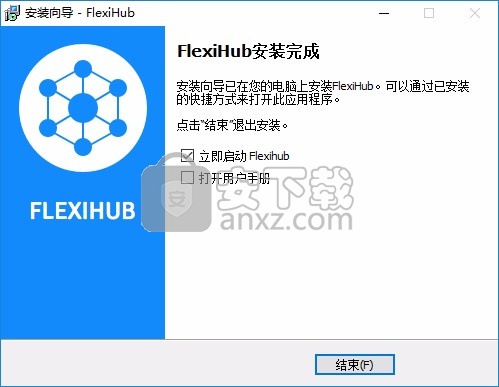
使用说明
1、打开FlexiHub提示启动界面,等待软件运行结束
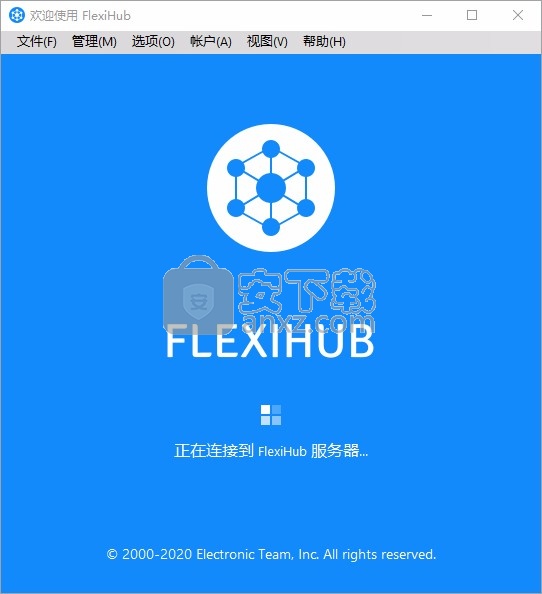
2、提示登录功能,如果没有账号可以点击创建
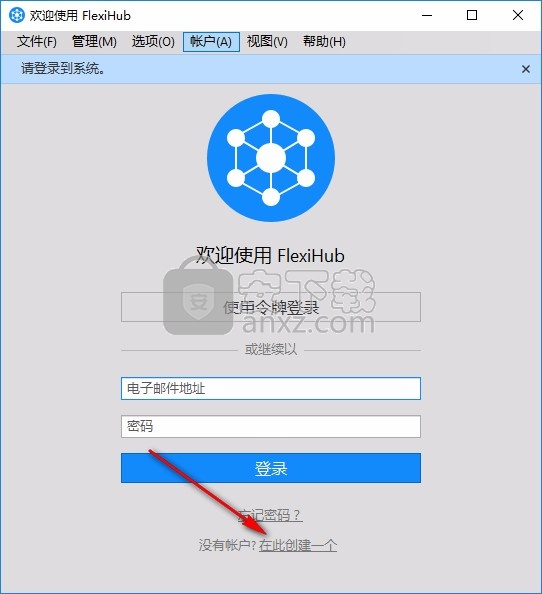
3、显示管理功能,支持锁定、解锁、改变设备描述、送出邀请、接受邀请、拒绝邀请
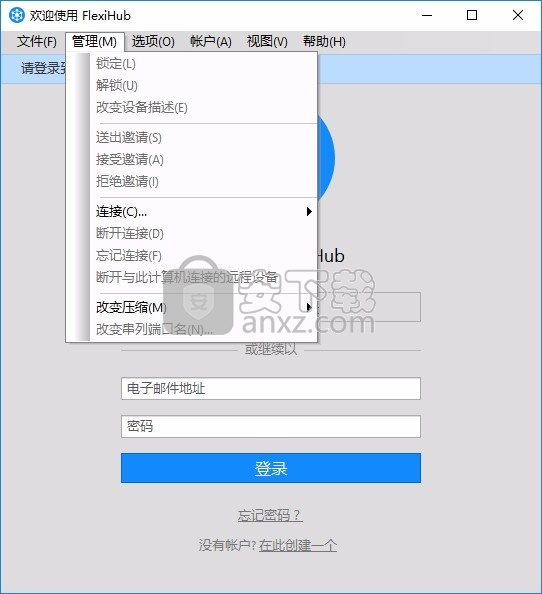
4、压缩设置:最佳速度压缩、最佳大小压缩、不压缩
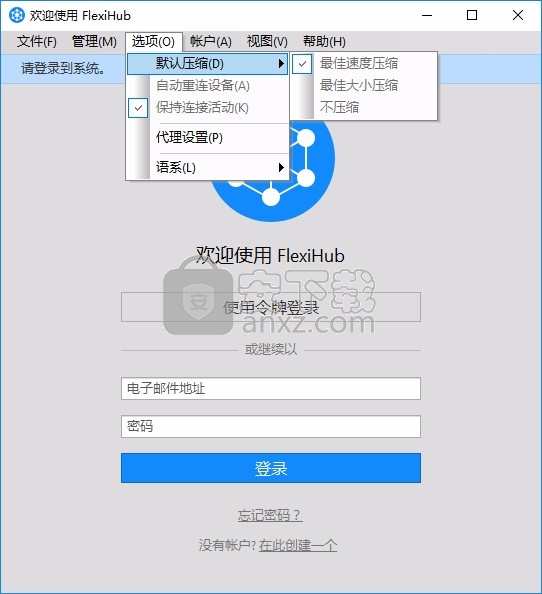
5、账户管理:在线个人帐户、令牌列表、升级订阅、注销(O)
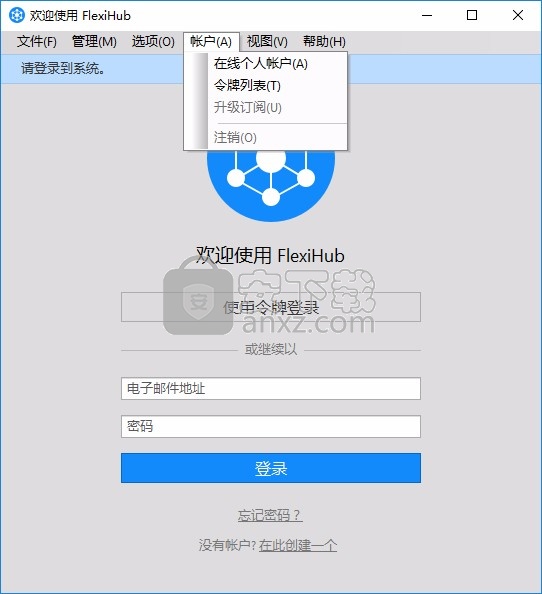
6、如果需要查看更多关于软件的介绍就点击用户指南、更新内容、检查更新
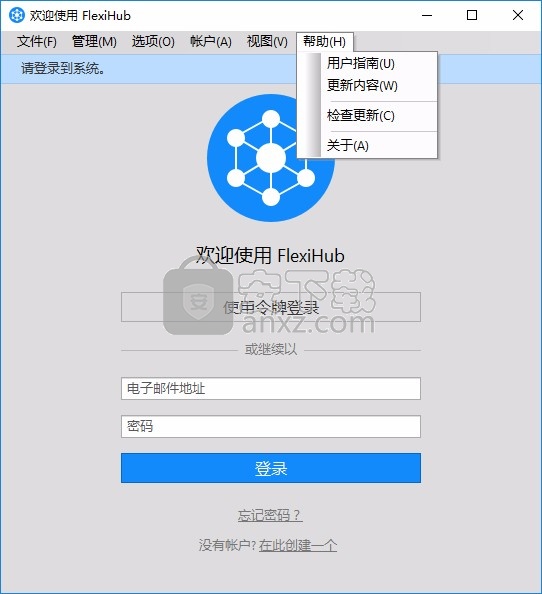
官方教程
开始为Windows使用FlexiHub
创建FlexiHub帐户后,即可开始连接到远程设备:
1、在两侧都下载并安装FlexiHub:物理上连接了设备的计算机以及要从其远程访问设备的计算机。
2、在本地计算机上打开FlexiHub并登录到您的帐户,然后在远程计算机上执行相同的操作:
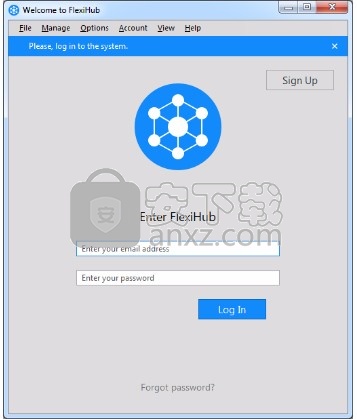
注意: 在FlexiHub应用程序中登录帐户与在FlexiHub 网站上登录帐户不同。Web界面的存在仅仅是为了方便您管理帐户,而不是替代桌面应用程序。
3、在远程计算机上的列表中找到所需的设备,然后按Connect(连接):
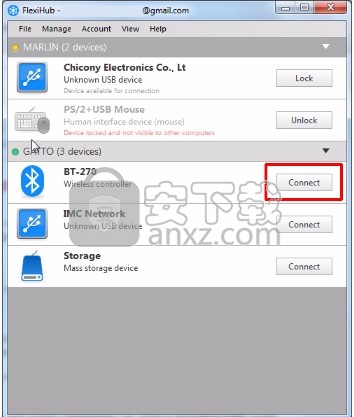
建立连接后,该设备将像实际连接到设备一样完全显示在您的远程系统中。
注意: 默认情况下,插入每个节点的所有USB设备(即当前登录到FlexiHub帐户的计算机)将可用于连接所有其他节点。您可以通过锁定某些设备来限制对它们的访问。
使用Windows的FlexiHub远程连接到USB设备
要连接到远程USB设备,请在可用设备列表中找到它(即,远程FlexiHub节点上未锁定的设备),然后单击Connect:
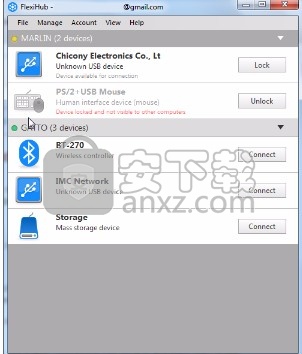
设置USB流量的压缩级别:
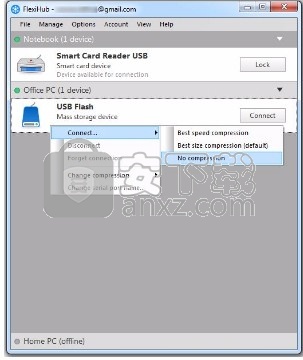
此选项有助于加快与某些类型的USB设备的交互并减少Internet流量。您可能会发现这对于扫描仪等以未压缩格式传输数据的USB设备很有用。
建议不要对传输不可压缩类型的数据的USB设备(例如同步USB设备(音频卡,网络摄像头等))使用此选项。
例如,默认情况下启用网络摄像头视频压缩,而进一步的压缩可能会导致视频质量下降。
要断开与USB设备的连接,请分别单击断开 连接:
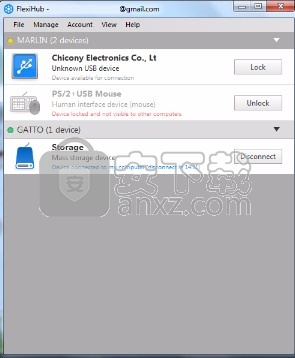
可以从您帐户中的任何节点断开连接。
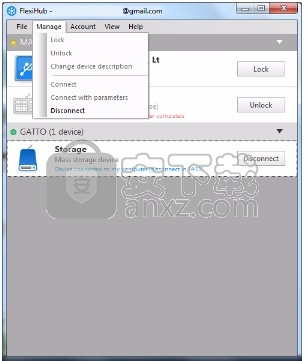
在Windows上锁定USB设备:保护USB设备免受远程访问
您可以锁定连接到本地计算机的任何USB设备,以使其无法远程访问。锁定的USB设备不会显示在远端。
要锁定USB设备,只需单击“ 锁定所需设备对面”:
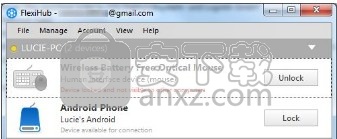
要解锁设备,请分别单击解锁 :
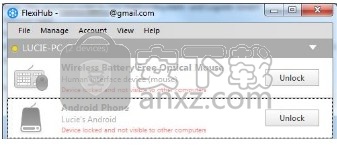
人气软件
-

局域网文件共享工具 0.49 MB
/简体中文 -

SafeShare(局域网共享文件管理软件) 27.45 MB
/简体中文 -

屏幕共享软件(Inletex Easy Meeting Classic) 1.15 MB
/英文 -

usb远程共享工具箱精简完整版 102.58 MB
/简体中文 -

网咖网盘提取码神器 0.45 MB
/简体中文 -
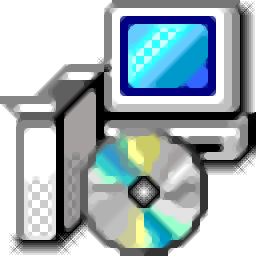
office2016密钥 0 MB
/简体中文 -

QsunSync(七牛云文件同步工具) 3.66 MB
/简体中文 -
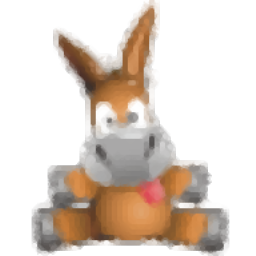
eMule Plus 2.69 MB
/简体中文 -
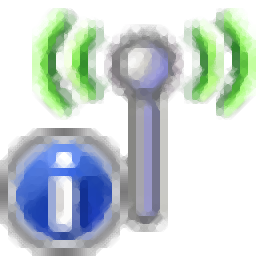
WifiInfoView(无线网络扫描软件) 0.32 MB
/简体中文 -

校园媒资平台 3.99 MB
/简体中文


 坚果云(云存储工具) 7.2.1
坚果云(云存储工具) 7.2.1  百度网盘(原百度云管家) 7.44.6.1
百度网盘(原百度云管家) 7.44.6.1  EV屏幕共享 2.3.1.9
EV屏幕共享 2.3.1.9  360云盘 3.0.1.1305
360云盘 3.0.1.1305 











